Como listar todos os números entre dois ou mais números no Excel?
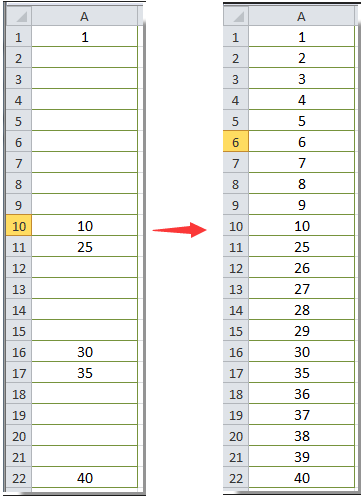
Suponha que você tenha uma lista de números, conforme mostrado na captura de tela abaixo. E você precisa listar todos os números entre os números fornecidos para preencher todas as células em branco. Veja a captura de tela:
Você pode usar o método tradicional para inserir manualmente os números, mas isso é muito demorado. Na verdade, existem métodos para listar facilmente todos os números entre esses números fornecidos no Excel. Por favor, siga os passos abaixo.
Listar todos os números entre números fornecidos com a função Preenchimento
Listar todos os números entre números fornecidos com Kutools para Excel
Listar todos os números entre números fornecidos com a função Preenchimento
Se você quiser listar todos os números entre números fornecidos, conforme mostrado na captura de tela acima. Você precisará aplicar a função Preenchimento três vezes para concluir toda a operação.
1. Primeiro, selecione todas as células entre o número 1 e 10 (incluindo 1 e 10), e depois clique em Preenchimento > Série na guia Início. Veja a captura de tela:

2. Na caixa de diálogo Série, selecione Colunas na seção Série em, escolha Linear na seção Tipo, e depois clique no botão OK.

Agora todos os números entre 1 e 10 estão listados. Você precisa repetir as operações acima para listar todos os números entre 25 e 30, 35 e 40.

Listar todos os números entre números fornecidos com Kutools para Excel
Repetir as operações acima será muito tedioso se houver várias seções para serem preenchidas com valores lineares. Com a ferramenta Preencher Células em Branco do Kutools para Excel, você pode facilmente listar todos os números entre números fornecidos de uma só vez. Por favor, siga os passos abaixo.
1. Selecione o intervalo onde deseja listar todos os números entre os números fornecidos, e depois clique em Kutools > Inserir > Preencher Células em Branco.

2. Na caixa de diálogo Preencher Células em Branco, selecione a opção Série Linear na seção Método de Preenchimento, e escolha a opção De Cima para Baixo na seção Opções, e finalmente clique no botão OK.

Então, todos os números entre os números fornecidos são listados imediatamente. Veja a captura de tela:

Se você deseja experimentar este utilitário gratuitamente (30 dias), clique para baixá-lo e, em seguida, vá aplicar a operação de acordo com as etapas acima.
Artigo relacionado:
Melhores Ferramentas de Produtividade para Office
Impulsione suas habilidades no Excel com Kutools para Excel e experimente uma eficiência incomparável. Kutools para Excel oferece mais de300 recursos avançados para aumentar a produtividade e economizar tempo. Clique aqui para acessar o recurso que você mais precisa...
Office Tab traz interface com abas para o Office e facilita muito seu trabalho
- Habilite edição e leitura por abas no Word, Excel, PowerPoint, Publisher, Access, Visio e Project.
- Abra e crie múltiplos documentos em novas abas de uma mesma janela, em vez de em novas janelas.
- Aumente sua produtividade em50% e economize centenas de cliques todos os dias!
Todos os complementos Kutools. Um instalador
O pacote Kutools for Office reúne complementos para Excel, Word, Outlook & PowerPoint, além do Office Tab Pro, sendo ideal para equipes que trabalham em vários aplicativos do Office.
- Pacote tudo-em-um — complementos para Excel, Word, Outlook & PowerPoint + Office Tab Pro
- Um instalador, uma licença — configuração em minutos (pronto para MSI)
- Trabalhe melhor em conjunto — produtividade otimizada entre os aplicativos do Office
- Avaliação completa por30 dias — sem registro e sem cartão de crédito
- Melhor custo-benefício — economize comparado à compra individual de add-ins